Ứng dụng zalo web là gì? Ứng dụng zalo ngày càng phổ biến, việc một người có thể sử dụng nhiều tài khoản zalo là nhu cầu hiện nay. Việc đăng nhập zalo website được thực hiện như thế nào? Dưới đây, ES chia sẻ về zalo nói chung và đăng nhập zalo web để chát, gửi dữ liệu, tạo công việc, nhắc nhở....
Dưới đây là nội dung bài viết hướng dẫn đăng nhập zalo trên website trực tuyến nhé.
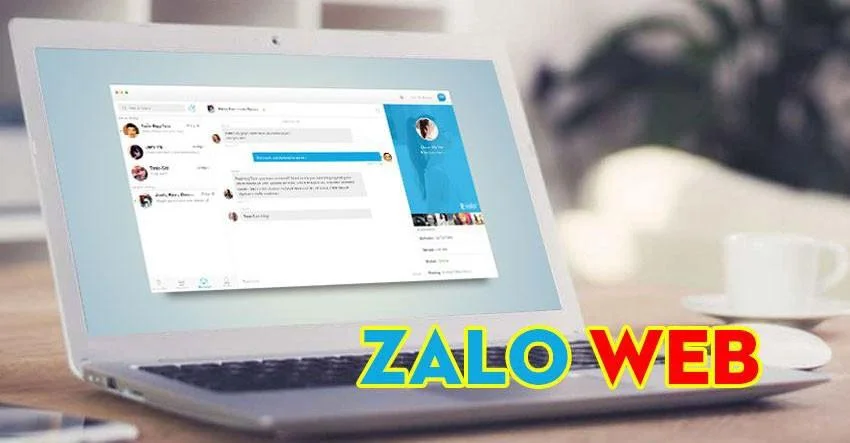
Giờ chúng ta bắt đầu tìm hiểu về zalo, cách thức sử dụng ứng dụng zalo này như thế nào? Ứng dụng này có những tính năng, công dụng gì? Một số tính năng cơ bản của phần mềm zalo này.
#1. Tổng quan về ứng dụng zalo
#1.1. Zalo là gì
Zalo là một ứng dụng cho phép nhắn tin và gọi điện miễn phí hoạt động trên nền tảng di động và máy tính. Hiện Zalo được sử dụng ở rất nhiều quốc gia trên thế giới như Việt Nam, Hoa Kỳ, Myanmar, Nhật Bản, Đài Loan, Hàn Quốc, Malaysia, Ả Rập Xê Út, Angola, Sri Lanka, Cộng hòa Séc, Nga.
#1.2. Zalo pc là gì
Zalo pc là ứng dụng zalo được sử dụng trên máy tính để có thể nhắn tin, gọi điện miễn phí thông qua phần mềm zalo pc hoặc zalo web (zalo on web). Thông qua đó, người sử dụng có thể sử dụng các tính năng của zalo này.
#1.3. Zalo web là gì
Zalo web là ứng dụng zalo được sử dụng trên máy tính để có thể nhắn tin, gọi điện miễn phí thông qua trình duyệt webiste như: Chrome, Cốc cốc, Firefox, ....bằng cách truy cập zalo web (hay còn gọi là: zalo on web). Thông qua đó, người sử dụng có thể sử dụng các tính năng của zalo này.
#1.4. Những tính năng cơ bản zalo
- Truy cập từ máy tính và mobile
- Gửi tin nhắn Video
- Quét bạn ở gần
- Nhắn tin bằng giọng nói
- Gửi tin nhắn Real-Time
- Trò chuyện nhóm
- Tìm và kết nối bạn bè xung quanh
- Giải trí
- Tìm và kết nối bạn bè xung quanh
- ....
>>> Xem thêm các tính năng cơ bản của zalo tại đây nhé!
#1.3. Những cách sử dụng zalo hiện nay
Để sử dụng được ứng dụng này, các bạn cần có thiết bị để sử dụng. Với ứng dùng này khá phổ biến và tích hợp với hầu hết các thiết bị hiện nay như máy tính, điện thoại, ipab, máy tính bảng, macbook, ....
- Đối với PC (máy tính)
- Zalo pc (cài đặt ứng dụng zalo trên pc)
>>> Để tìm hiểu thêm và cài đặt ứng dụng zalo pc các bạn xem thêm tại đây nhé!
- Zalo web (sử dụng zalo on website)
- Macbook
- Mobile, Ipab...
- ....
#2. Đăng nhập bằng Zalo Web (zalo on web)
Để có thể sử dụng zalo trên máy tính các bạn cần đăng nhập tài khoản zalo. Vậy có những cách nào để đăng nhập tài khoản zalo. Dưới đây, ES chia sẻ với các bạn 03 (ba) cách đăng nhập tài khoản Zalo chat trên website thông qua trình duyệt website: Chrome, Cốc cốc, Firefox, ...Trước hết các bạn cần cài đặt trình duyệt website để sử dụng, sau khi cài đặt xong các bạn đăng nhập chat zalo để sử dụng.
Giờ chúng ta bắt đầu đăng nhập, cách bạn có thể lựa chọn một trong các cách hướng dẫn bên dưới nhé. Đầu tiên các bạn cần truy cập vào zalo chát theo đường dẫn: https://chat.zalo.me/, tiếp đến màm hình hiện thị để tiến hành đăng nhập zalo on web nhé.
#2.1. Đăng nhập bằng tên đăng nhập và mật khẩu
Bước #1: Truy cập vào đường dẫn zalo chát để đăng nhập
Các bạn click vào đường dẫn:https://chat.zalo.me/ màm hình hiện thị như sau:
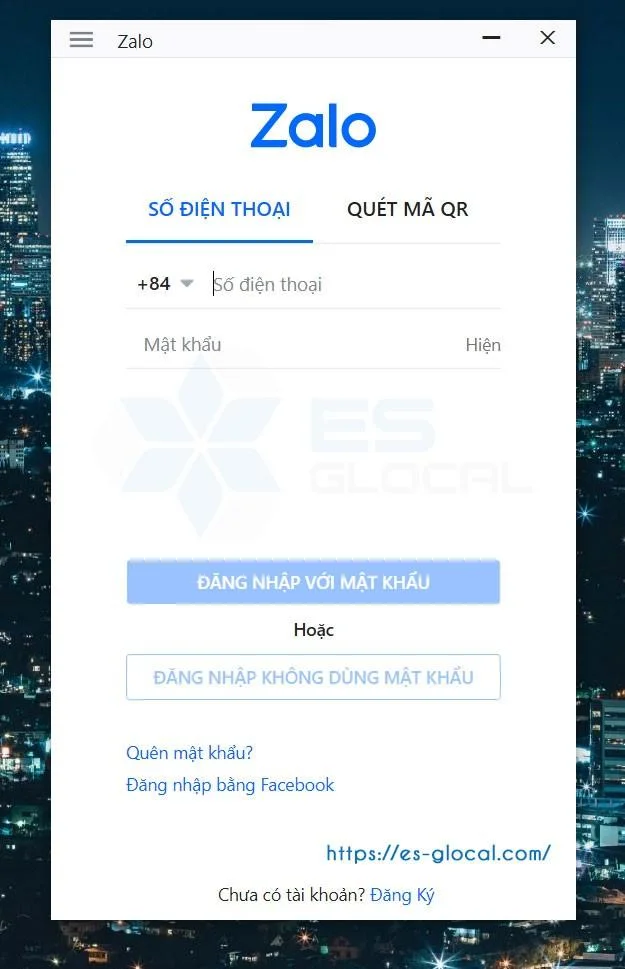
Bước #2: Các bạn gõ tên đăng nhập và mất khẩu
Tên đăng nhập: Là số điện thoại tài khoản zalo
Mật khẩu: Là mật khẩu zalo cung cấp hoặc mật khẩu sau khi bạn đã thay đổi
Mã kiểm tra: Có thể có hoặc không. Nếu có các bạn gõ dãy ký tự bên cạnh (có phân biệt chữ HOA và chữ thường)
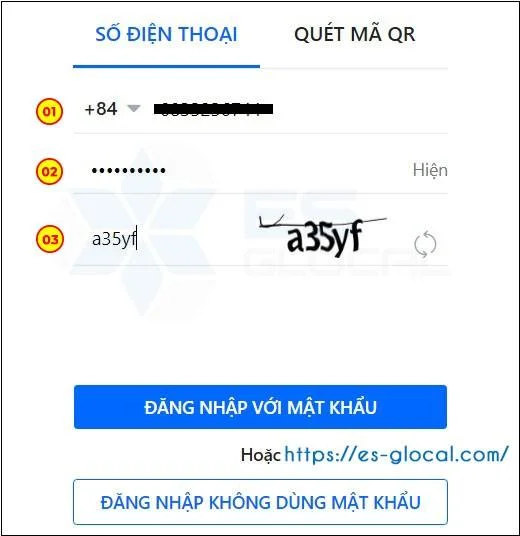
Bước #3: Chọn ít nhất 02 người bạn đã liên hệ để xác thực tài khoản zalo chat
Khi bạn đăng nhập lần đầu tiên, máy tính yêu cầu chọn hai người bạn đã liên lạc bằng Zalo để xác nhận nếu đó là lần đầu tiên bạn đăng nhập trên thiết bị này.
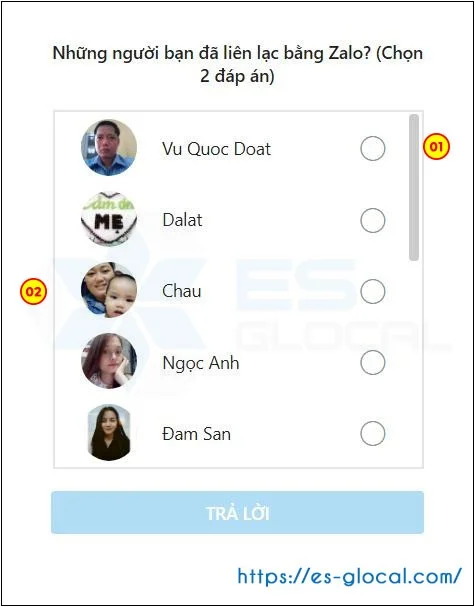
Tiếp sau đó, các bạn Click vào trả lời bên dưới để xác thực nhé.
Bước #4: Màn hình hiện thị đăng nhập zalo on web thành công.
Các bạn có thể chọn bật thông báo khi có tin nhắn mới theo hình bên dưới để tiện trong việc sử dụng chát zalo nhé.
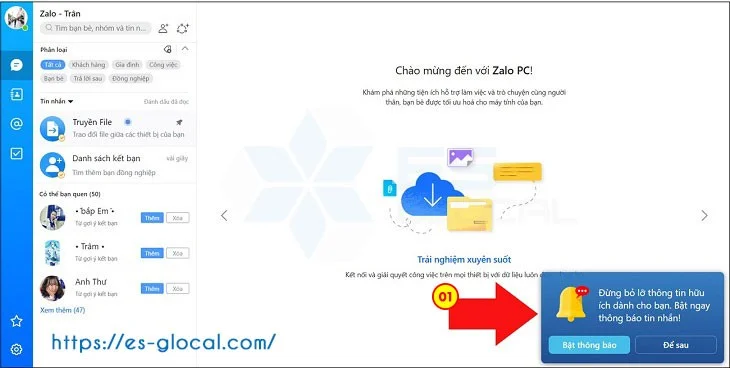
Như vậy là các bạn đã đăng nhập xong zalo website rồi nhé. Nếu các bạn đã đăng nhập zalo này trên một thiết bị điện thoại, máy tính bảng, ipab, ... chạy hệ điều hành Windows, ios, android, ... thì xem hướng dẫn đăng nhập zalo bằng mã QR code dưới đây.
#2.2. Đăng nhập bằng mã QR code
Để đăng nhập zalo web bằng QR code các bạn cần có một thiết bị đã đăng nhập. Sau khi có thiết bị đó (điện thoại, máy tính bảng, ipab, ...) đã đăng nhập zalo chat thì bạn thực hiện tuần tự các bước sau:
Bước #1: Lựa chọn mục “Quét mã QR” trên trang chủ của zalo
Các bạn lựa chọn phần quét mã QR code theo hình bên dưới nhé.
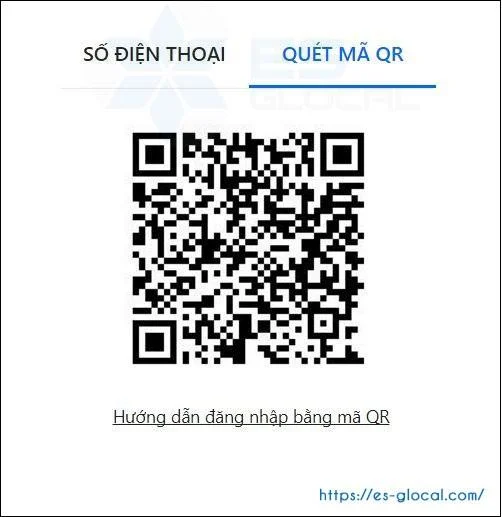
Bước #2: Lựa chọn vào mục mở rộng (xem thêm)
Trên thiết bị di động chọn “Thêm” như hình bên dưới để quét mã QR code như ảnh bên dưới
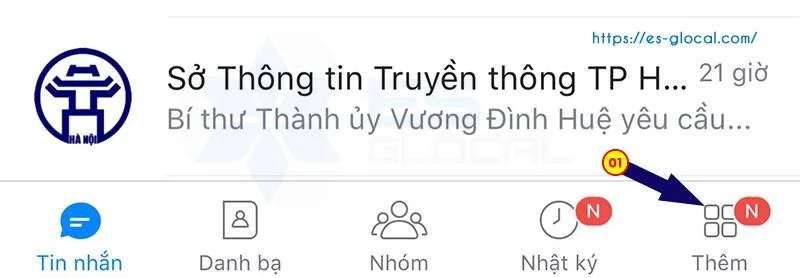
Bước #3: Chọn mục quét QR code
Như hình bên dưới, click vào giao diện quét QR code của thiết bị di động
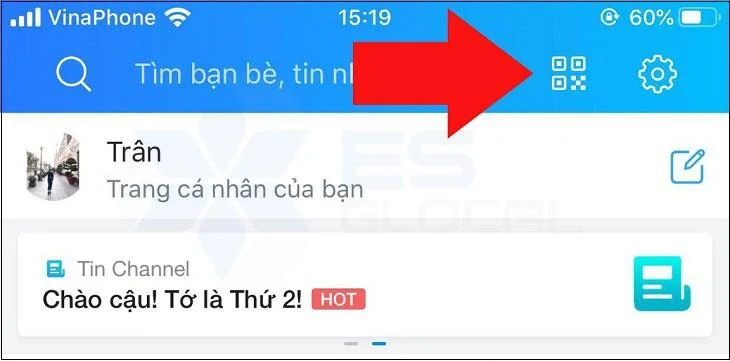
Bước #4: Hướng cammera thiết bị di động vào máy tính (laptop) để quét
Các bạn hướng cammera của thiết bị đi động đã đăng nhập tài khoản zalo để quét qr code. Màn hình hiện thị cảnh báo yêu cầu đăng nhập. Các bạn Click vào "Đăng nhập" để đăng nhập zalo web như hình bên dưới
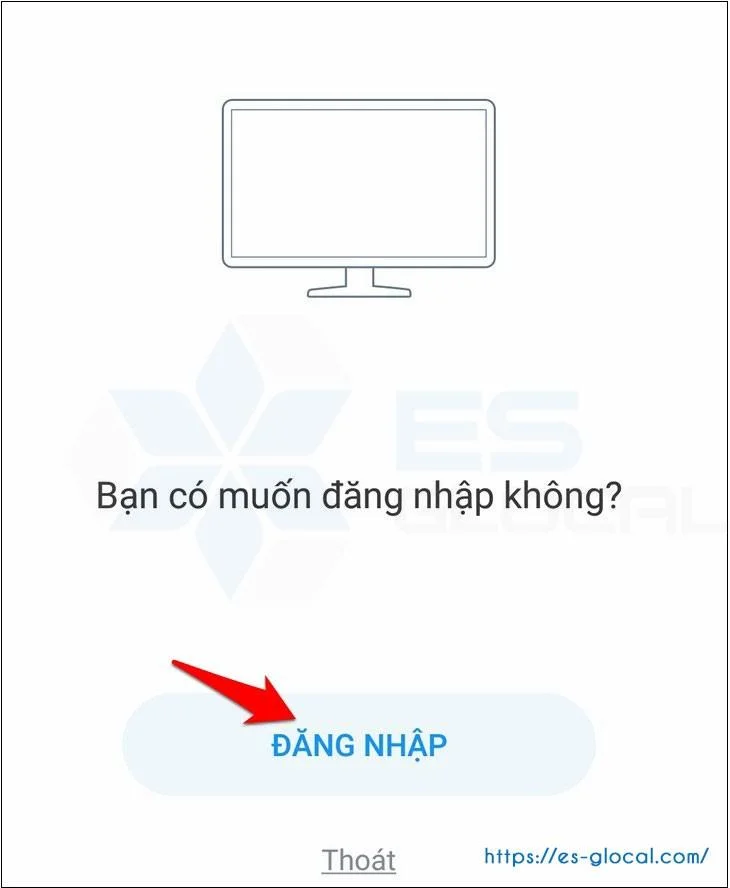
Như vậy là đã xong việc đăng nhập zalo chát, ngoài ra nếu các bạn chưa làm được hai cách trên, thì có thể đăng nhập bằng cách gửi yêu cầu đăng nhập zalo bằng pc trên website. Xem hướng dẫn bên dưới.
#2.3. Đăng nhập bằng cách gửi yêu cầu đăng nhập
Để đăng nhập bằng cách gửi yêu cầu này, các bạn cần cầm thiết bị di động theo để xác thực việc đăng nhập. Tương tự như trường hợp trên, các bạn làm theo một vài bước như sau:
Bước #1: Nhập số điện thoại cần đăng nhập
Trên màn hình trang chủ, các bạn nhập số điện thoại cần đăng nhập. Ở Việt nam các bạn chọn mã vùng quốc gia là: +84 nhé. Như hình minh họa bên dưới
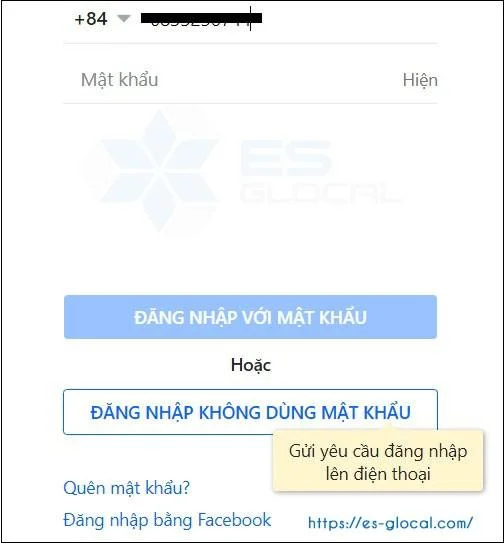
Bước #2: Chọn, Click vào mục đăng nhập không dùng mật khẩu
Các bạn làm theo hình bên dưới, Click vào mục "Đăng nhập không dùng mật khẩu".
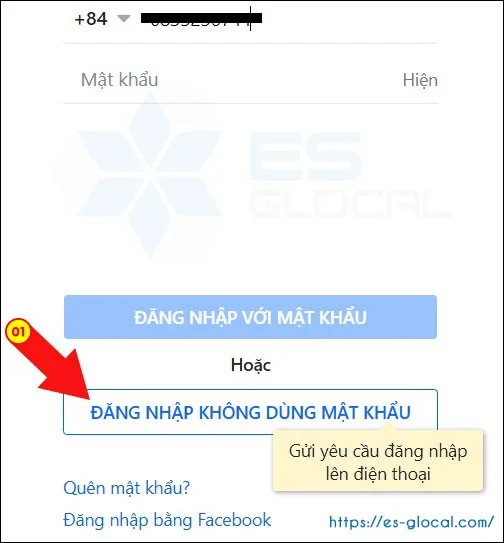
Bước #3: Xác thực tin nhắn ở zalo trên thiết bị di động
Trong phần tin nhắn của Zalo bạn chọn “Thực hiện đăng nhập” để đăng nhập zalo chát trên website như hình bên dưới.
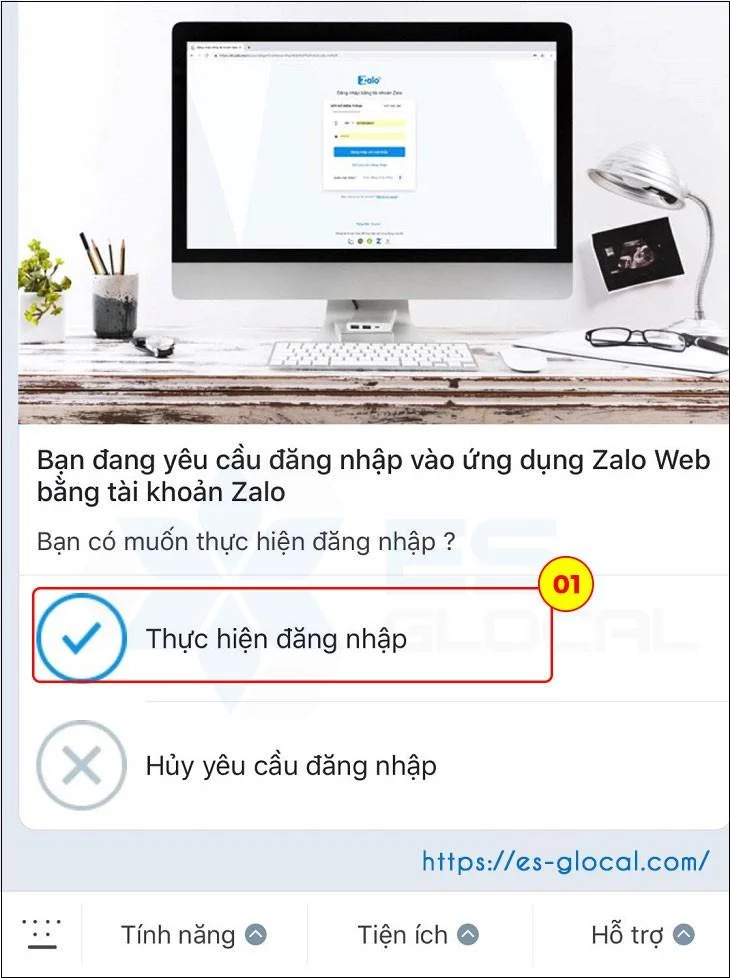
tiếp sau đó, các bạn lựa chọn “Đồng ý” là hoàn tất quá trình đăng nhập Zalo trên trình duyệt PC, laptop bằng cách gửi yêu cầu đăng nhập.
Như vậy, trên đây ES vừa chia sẻ các cách đăng nhập zalo on website bằng tài khoản, bằng QR Code, hoặc đăng nhập không dùng đến mật khẩu như trên. Dưới đây, một vài bước cơ bản để sử dụng zalo đăng nhập trên Web nhé.
#3. Các bước sử dụng zalo trên Web
Bước 1: Đăng nhập Zalo web.
Để xem hướng dẫn đăng nhập các bạn xem thêm cách đăng nhập zalo ở trên nhé.
Bước 2: Xác minh tài khoản Zalo để sử dụng
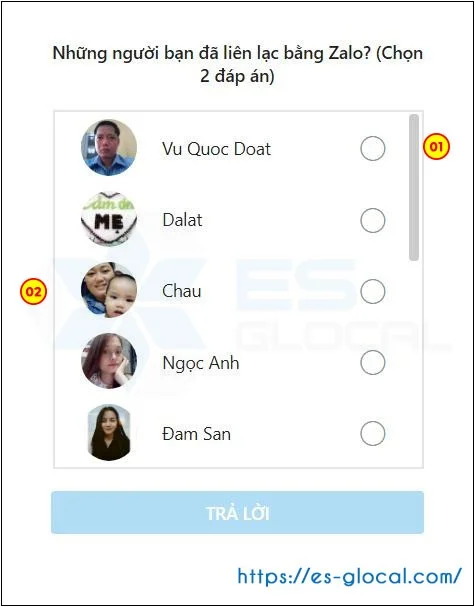
Bước 3: Bật thông báo tin nhắn Zalo khi có để tiện ích khi sử dụng
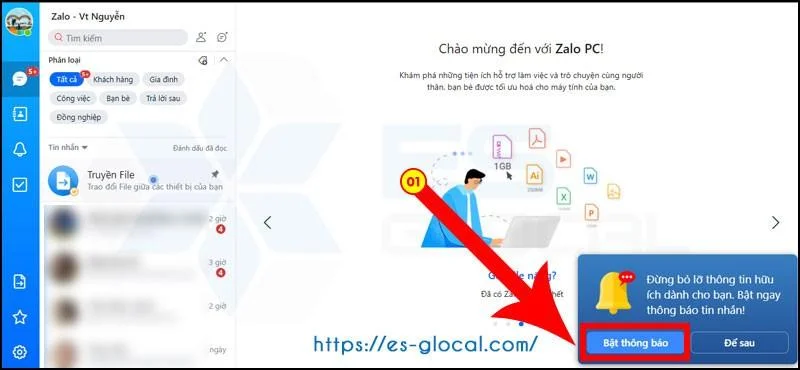
Bước 4: Danh sách kết bạn, gợi ý kết bạn.
Danh sách này được cập nhật từ danh bạ điện thoại của bạn. Để xem danh sách kết bạn, gợi ý kết bạn, bạn chọn vào mục bạn bè.
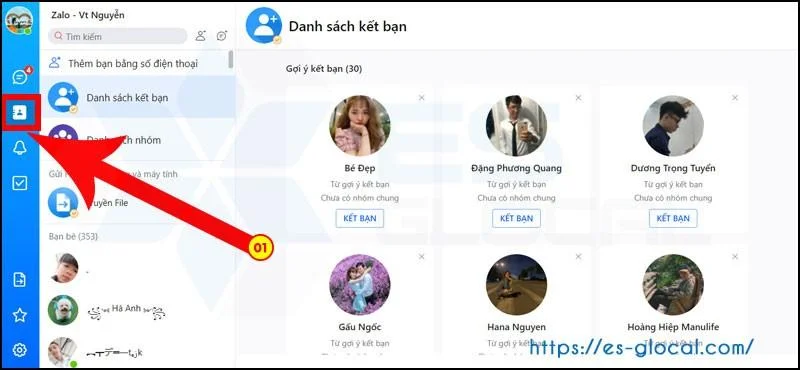
Bước 5: Xem thông báo tin nhắn
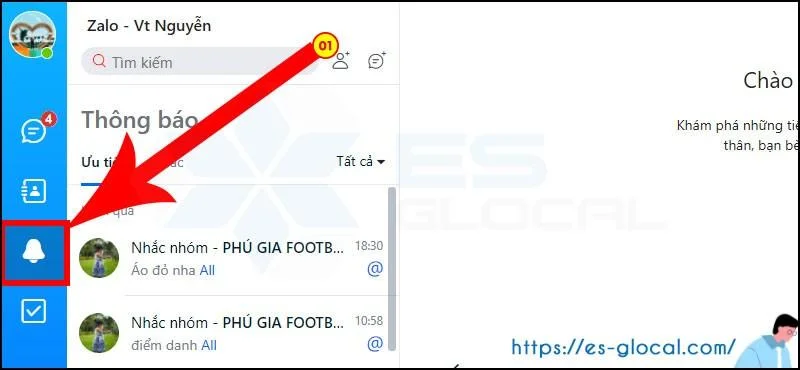
Bước 6: Tạo công việc
Để tạo công việc, xem lại công việc cần làm, bạn chọn vào mục note công việc. Như hình bên dưới
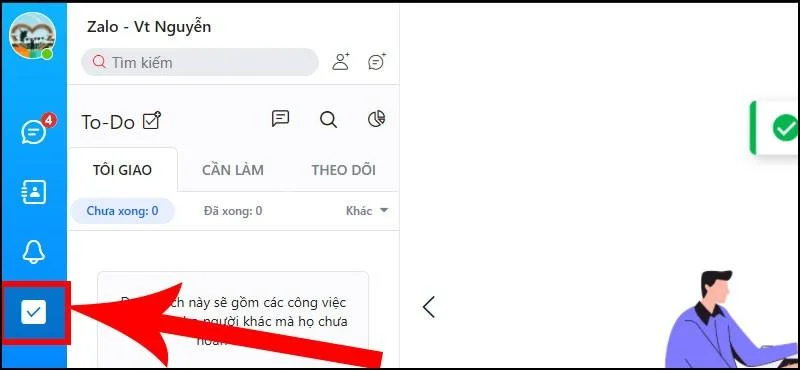
Bước 7: Chia sẻ dữ liệu
Để chia sẻ dữ liệu như file Word, Excel, ứng dụng khác... bạn chọn mục chia sẻ dữ liệu. Như hình bên dưới nhé
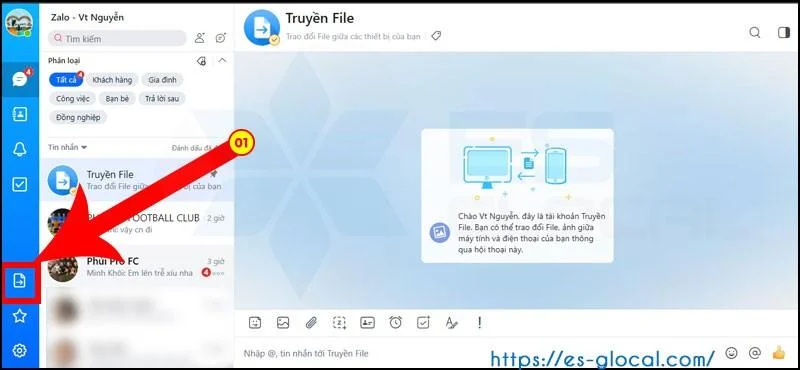
Bước 8: Cài đặt cơ bản tài khoản
Các bạn chọn như hình bên dưới để cài đặt tài khoản zalo nhé.
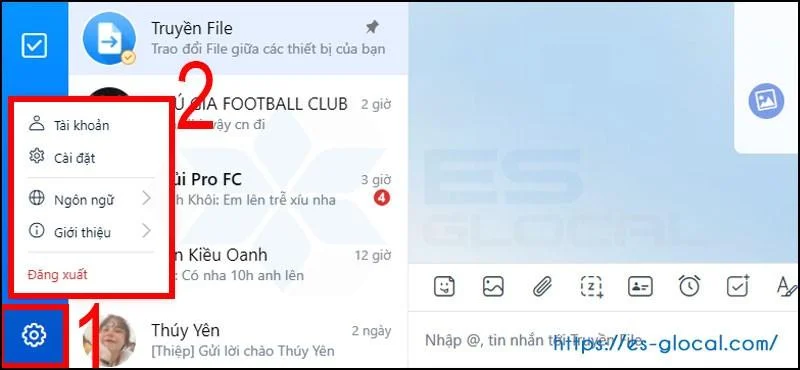
Cập nhật thông tin cá nhân, bạn chọn mục Tài khoản > Cập nhật thông tin cá nhân bản thân.
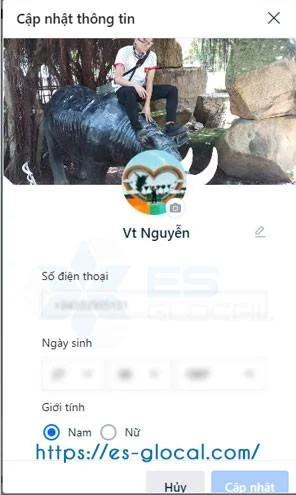
Để cài đặt sử dụng Zalo bạn chọn mục Cài Đặt > Tùy chỉnh các tính năng cài đặt.
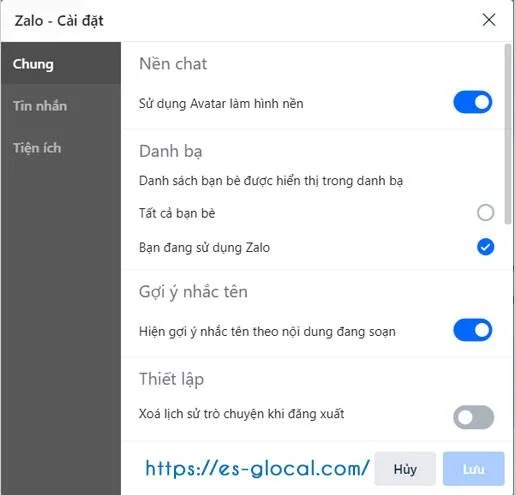
Thay đổi ngôn ngữ Việt hoặc English
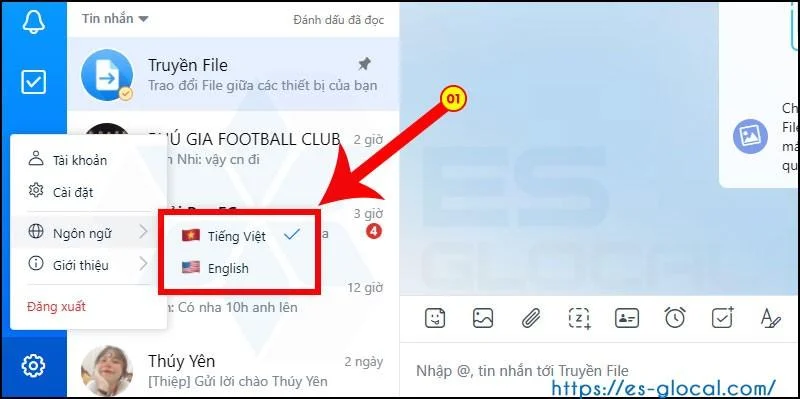
Cập nhật phiên bản zalo mới nhất
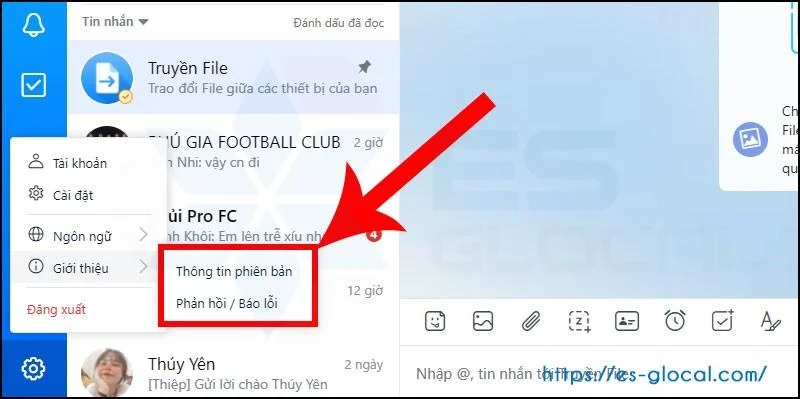
Nếu không sử dụng zalo nữa, các bạn ấn đăng xuất trên thiết bị như hình bên dưới
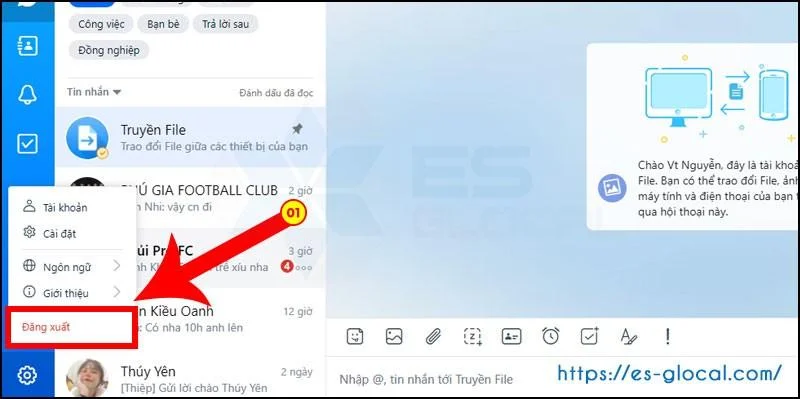
#4. Ưu và nhược điểm cửa từng phương pháp
#4.1. Ưu điểm
- Một số ưu điểm nổi trội khi bạn đăng nhập Zalo web trên máy tính;
- Thuận tiện khi vừa làm việc vừa nhắn tin được với bạn bè;
- Không cần tải thêm ứng dụng làm nặng máy;
- Không cần thêm điện thoại để đăng nhập;
- Máy sẽ tự lưu mật khẩu, trừ khi bạn chọn đăng xuất, lần sau bạn chỉ cần vào trang Zalo là có thể sử dụng nhanh chóng;
- Zalo sẽ có thông báo cho người dùng như khi sử dụng điện thoại;
- Vẫn đăng nhập và sử dụng ngay cả khi quên mật khẩu.
#4.2. Nhược điểm
- Hạn chế một số tính năng so với zalo pc
- Có nhiều lúc trùng zalo web và zalo pc dẫn đến một tài khoản bị out
- ...
#5. Một số câu hỏi thường gặp
Hỏi: Chat zalo trên máy tính bằng những cách nào?
Trả lời: Các bạn có thể chát zalo bằng zalo pc hoặc zalo website đều được.
Hỏi: Đăng nhập zalo chat tren may tinh như thế nào?
Trả lời: Các bạn có thể xem hướng dẫn cài đặt và đăng nhập zalo pc tại đây nhé.
Hỏi: Chat zalo online trên máy tính có được không?
Trả lời: Được, các bạn có thể vừa dùng đồng thời zalo on web và zalo trên thiết bị di động được nhé.
Hỏi: Có thể sao lưu zalo trên pc được không?
Trả lời: Có thể bạn nhé. Bạn có thể sao lưu, phục hồi dữ liệu zalo từ máy này sáng máy khác được.
Trên đây, Hãng kiểm toán ES vừa chia sẻ hướng dẫn đăng nhập Zalo Web để có thể chát, chia sẻ dữ liệu, giao công việc.... và nhiều tính năng khác và không cần cài đặt. Nếu có vướng mắc hay cần hỗ trợ các bạn để lại bình luận bên dưới hoặc đặt câu hỏi theo đường dẫn: https://esaudit.com.vn/hoi-dap/. Cảm ơn các bạn đã theo dõi cách sử dụng chat zalo web đơn giản của chúng tôi.




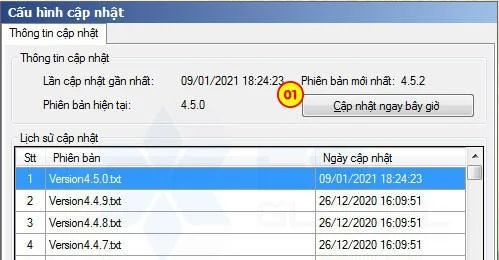


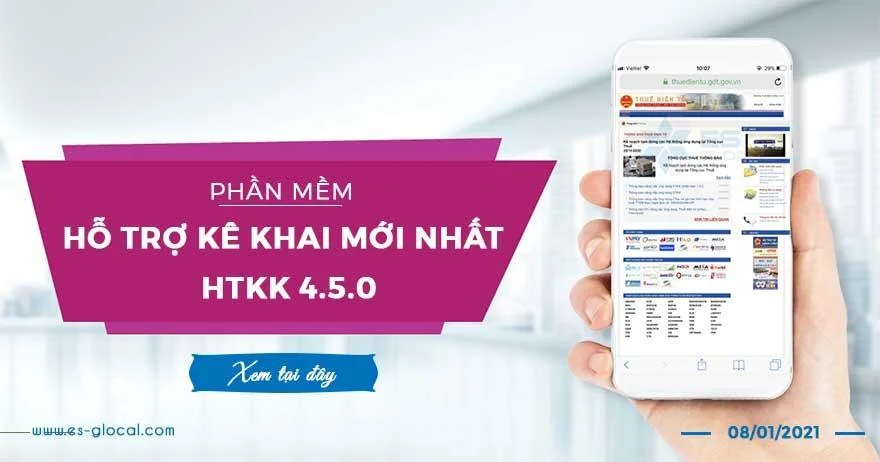
Zalo tôi bị hắc mà tôi quên mật khẩu để cài đặt lại thì làm thế nào